Примечание
Для доступа к этой странице требуется авторизация. Вы можете попробовать войти или изменить каталоги.
Для доступа к этой странице требуется авторизация. Вы можете попробовать изменить каталоги.
В этом разделе описывается, как использовать средство проверки типов файлов, предоставленное в пакете SDK для Windows 7. Если программа создает типы файлов, с которыми пользователи должны взаимодействовать из оболочки Windows (обычно хранящейся в известной папке пользователя, например мои документы), очень важно протестировать приложение и убедиться, что создаваемые файлы правильно зарегистрированы и предоставляют высококачественный интерфейс пользователя при просмотре и поиске файлов. Это особенно важно, если вы ожидаете, что пользователи будут запускать приложения в Windows 7, которые используют обработчики типов файлов высокого качества для многих функций оболочки.
Чтобы проверить тип файла с помощью средства проверки типов файлов, выполните следующие действия.
Инструкции
Шаг 1.
Установите приложение в тестовой среде и скопируйте средство проверки типов файлов в ту среду. Средство проверки типов файлов доступно в пакете SDK для Windows 7.
Шаг 2.
Используйте приложение для создания тестового файла.
Шаг 3.
Запустите средство проверки типов файлов.
Шаг 4.
Выберите категорию для типа файла, как показано на следующем снимке экрана.
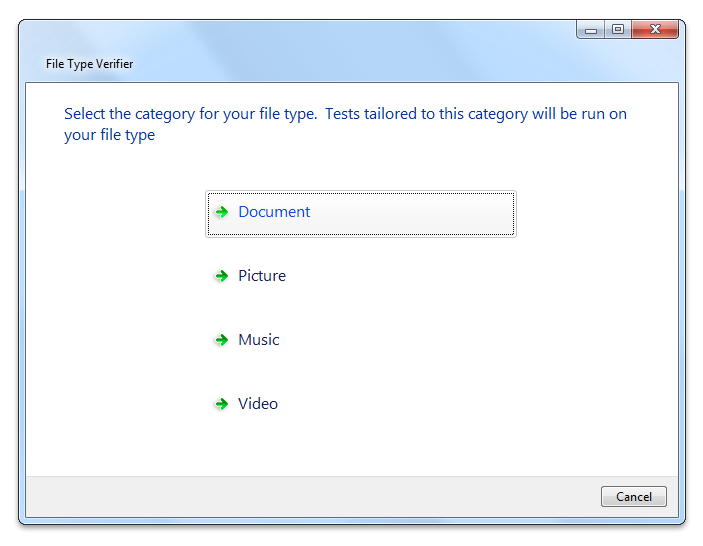
Выбор категории определяет набор тестов, которые будут выполняться средством. Если тип может находиться под несколькими категориями (например, файл TIF может быть рисунком или документом в зависимости от содержимого), запустите средство снова с каждой соответствующей категорией.
Шаг 5.
В проводнике Windows найдите файл, который нужно протестировать, и используйте мышь, чтобы перетащить его в целевой объект в средстве проверки типов файлов, как показано на следующем снимке экрана.
снимок экрана 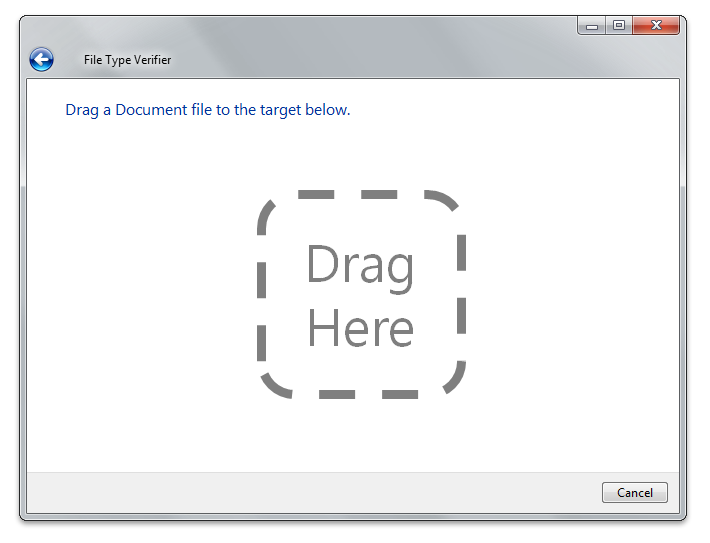
Шаг 6.
Подождите, пока средство проверки типов файлов выполнит серию тестов. Ход выполнения тестирования показан индикатором прогресса, как показано на следующем снимке экрана.
снимок экрана 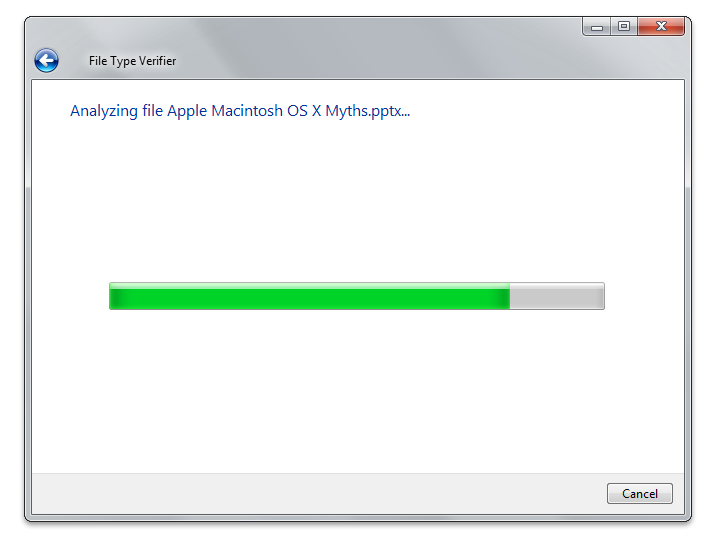
Шаг 7.
Просмотрите сводку результатов тестов типа файла документа, как показано на следующем снимке экрана.
снимок экрана 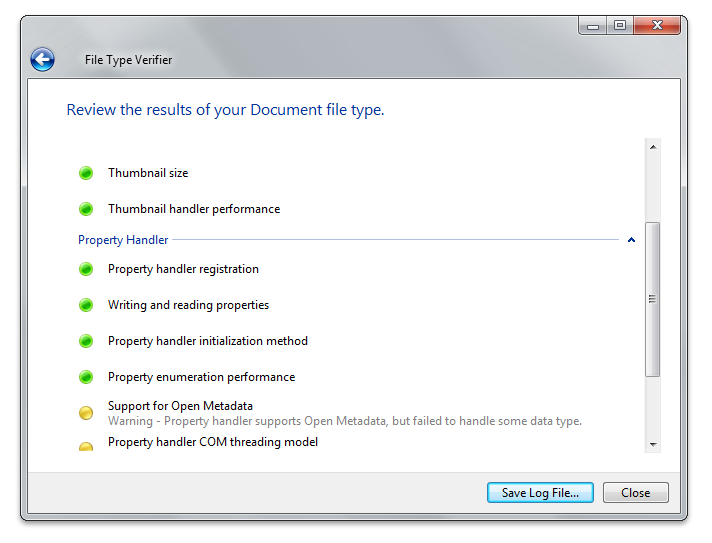 результатов
результатов
Шаг 8.
Щелкните любой из результатов на странице сводки, чтобы просмотреть подробный журнал. Пример журнала для обработчика предварительного просмотра показан на следующем снимке экрана.
снимок экрана 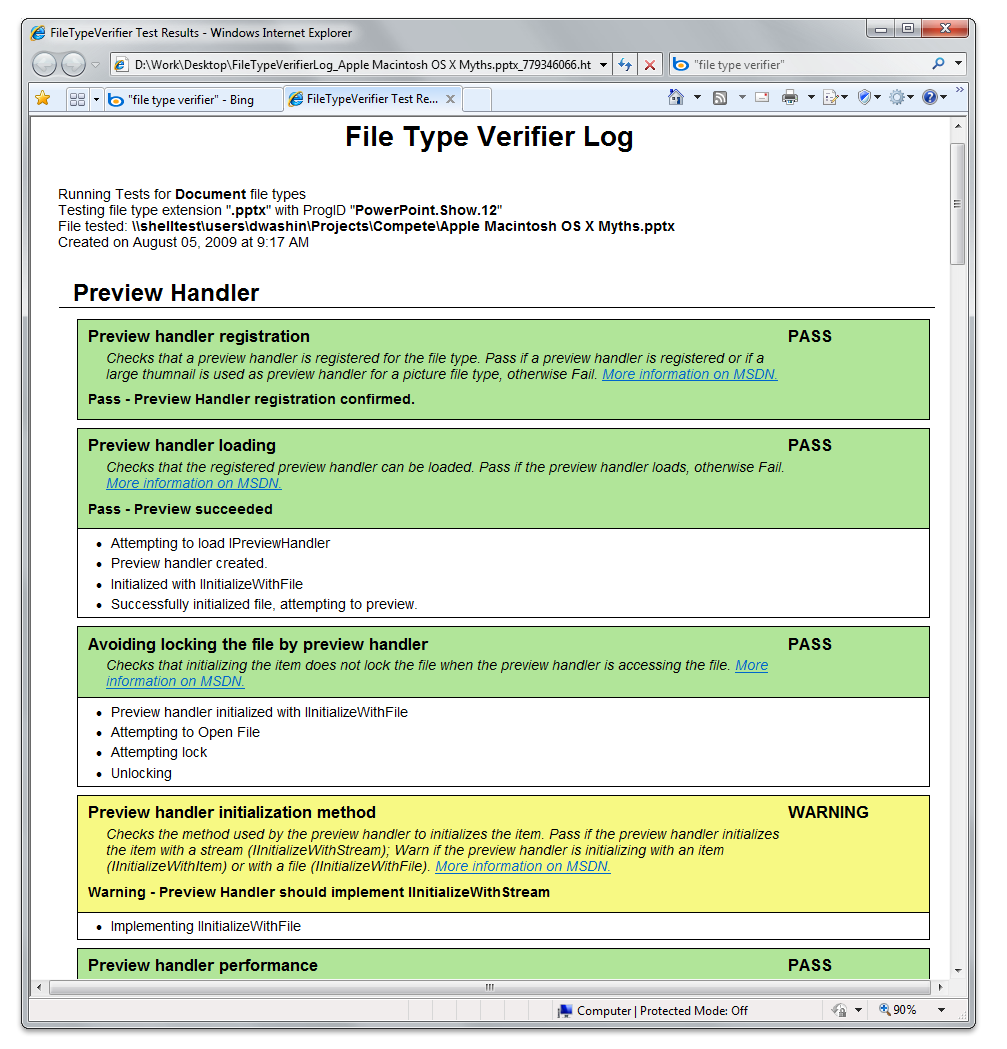
Шаг 9.
Чтобы сохранить копию файла журнала, щелкните Сохранить файл журнала в нижней части отображения журнала и выберите подходящее расположение для его хранения на компьютере.
Шаг 10.
Если сообщается о сбоях, внесите соответствующие изменения в приложение и снова запустите средство, чтобы убедиться, что ошибки больше не отображаются в тестах. Если сообщается о предупреждениях, оцените их и определите, относятся ли они к конкретному типу файла и внесите соответствующие изменения в приложение по мере необходимости.
Связанные разделы